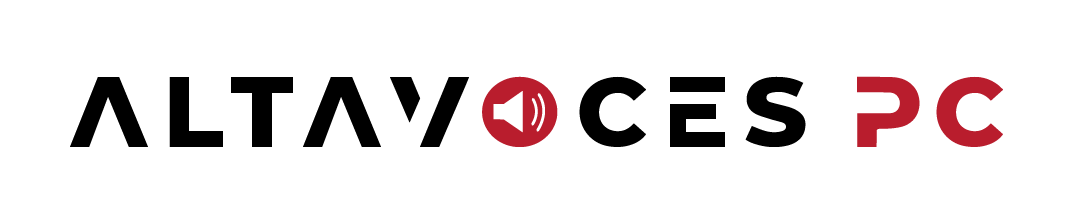Cómo usar un Ecualizador de Sonido en Windows 11 para mejorar la calidad de tu música
¿Quieres mejorar la calidad del sonido en tu PC? Un ecualizador de sonido te permite personalizar la experiencia auditiva según tus preferencias. Tanto si eres melómano, gamer o simplemente buscas más claridad en tus videollamadas, en esta guía te explicamos cómo activar, configurar y sacar el máximo provecho a un ecualizador en Windows 11, incluyendo opciones integradas, herramientas de terceros y la popular consola de audio de Realtek.
¿Qué es un ecualizador de sonido y por qué deberías usar uno?
Un ecualizador (EQ) es una herramienta que permite modificar el volumen relativo de distintas frecuencias del audio: graves (bajos), medios y agudos. Esto te da control total sobre cómo se escucha la música, el diálogo en películas o los efectos en videojuegos. Puedes compensar deficiencias de tus altavoces o auriculares, o simplemente adaptar el sonido a tus gustos.
¿Windows 11 incluye un ecualizador de sonido?
Sí, aunque de forma básica y variable. Windows 11 ofrece mejoras de audio a través del panel de control, pero la disponibilidad y calidad del ecualizador dependen del controlador de audio instalado. Si usas una tarjeta Realtek (muy común en PCs de sobremesa y portátiles), puedes acceder a funciones adicionales a través de su propia aplicación: la Consola de Audio Realtek (Realtek Audio Console).
Activar el ecualizador básico de Windows 11
Puedes activar el ecualizador de Windows 11 siguiendo los siguientes pasos:
- Haz clic derecho en el icono de volumen en la barra de tareas y selecciona “Configuración de sonido”.
- En la parte inferior, haz clic en “Más opciones de sonido”.
- Se abrirá una ventana clásica. Haz doble clic en tu dispositivo de salida (por ejemplo, «Altavoces Realtek»).
- Dirígete a la pestaña “Mejoras” (si está disponible).
- Marca la opción “Ecualizador” y haz clic en “Configuración” para seleccionar un perfil predefinido o crear uno personalizado.
- Acepta y guarda los cambios.
Nota: Si no ves la pestaña “Mejoras”, puede que tu controlador de audio no la incluya o esté usando una interfaz diferente (como Realtek Audio Console).
Cómo usar la Consola de Audio Realtek en Windows 11
La Realtek Audio Console es una aplicación moderna que reemplaza a la antigua pestaña de «Mejoras» en muchos sistemas. Viene preinstalada o se puede descargar desde Microsoft Store si tu dispositivo la soporta.
Cómo acceder:
- Pulsa Inicio y escribe “Realtek Audio Console”.
- Si no está instalada, puedes buscarla en Microsoft Store, siempre que tengas el controlador UAD (Universal Audio Driver) de Realtek instalado.
- También puedes encontrala en la pàgina web del fabricante de tu laptop o placa base / motherboard (para ordenadores de sobremesa) en el apartado de controladores.
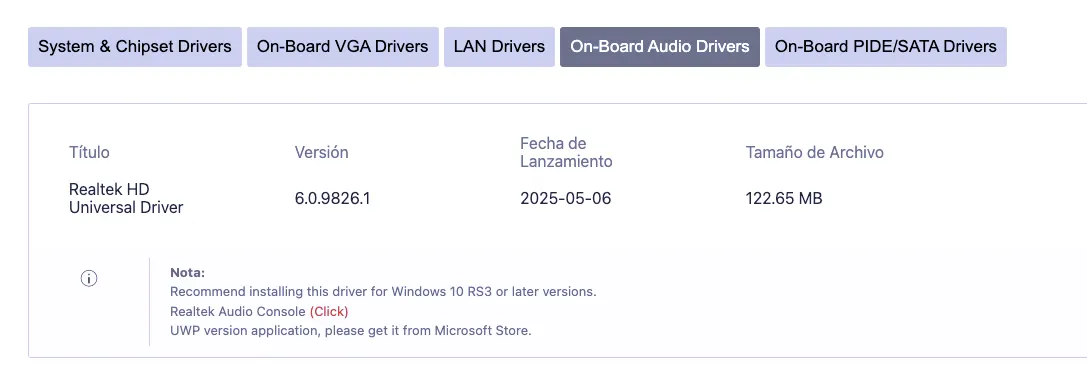
Configuración del ecualizador en Realtek Audio Console:
- Abre la aplicación y ve a la sección “Speaker” o “Altavoces”.
- Activa la opción de “Equalizer” si no está habilitada por defecto.
- Puedes elegir entre varios perfiles predefinidos (Rock, Pop, Jazz, etc.) o seleccionar “Personalizado” para mover manualmente los deslizadores de frecuencia.
- Los ajustes se aplican en tiempo real, lo que permite ir probando hasta encontrar el equilibrio ideal.
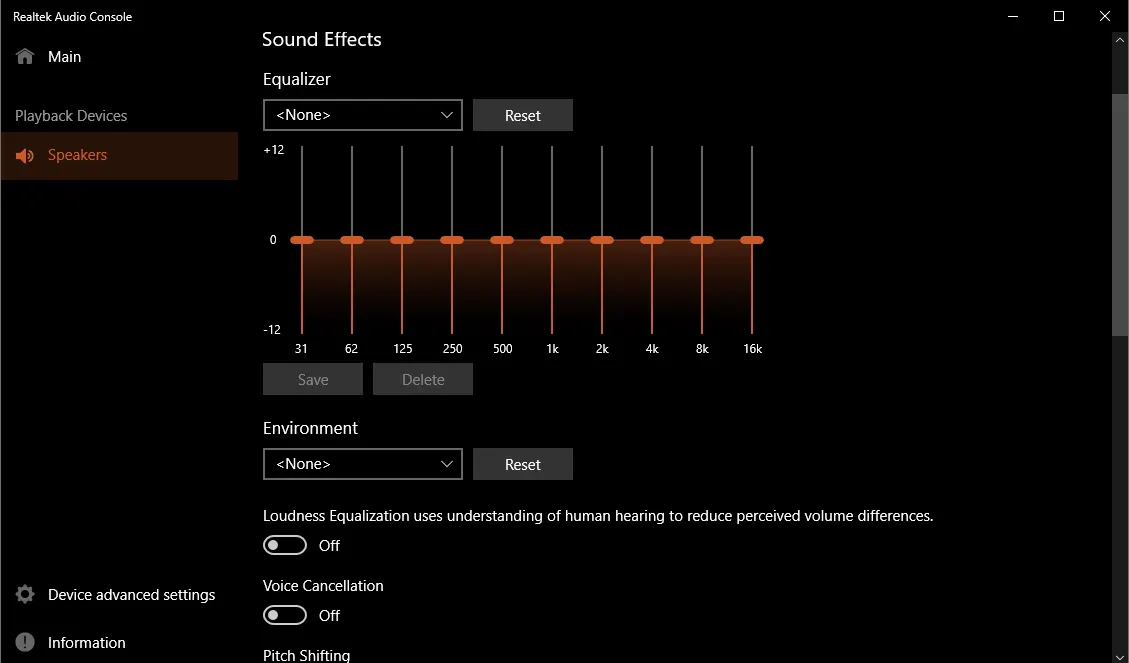
Alternativas de terceros para un control de ecualización avanzado
1. Equalizer APO + Peace Equalizer
Equalizer APO funciona como motor de procesamiento de audio a nivel del sistema, ofreciendo alta precisión y bajo consumo de recursos. Al combinarlo con Peace Equalizer, obtienes una interfaz gráfica fácil de usar, con perfiles predefinidos, control de múltiples bandas de frecuencia, filtros, efectos de sonido y personalización completa para cualquier dispositivo de salida.
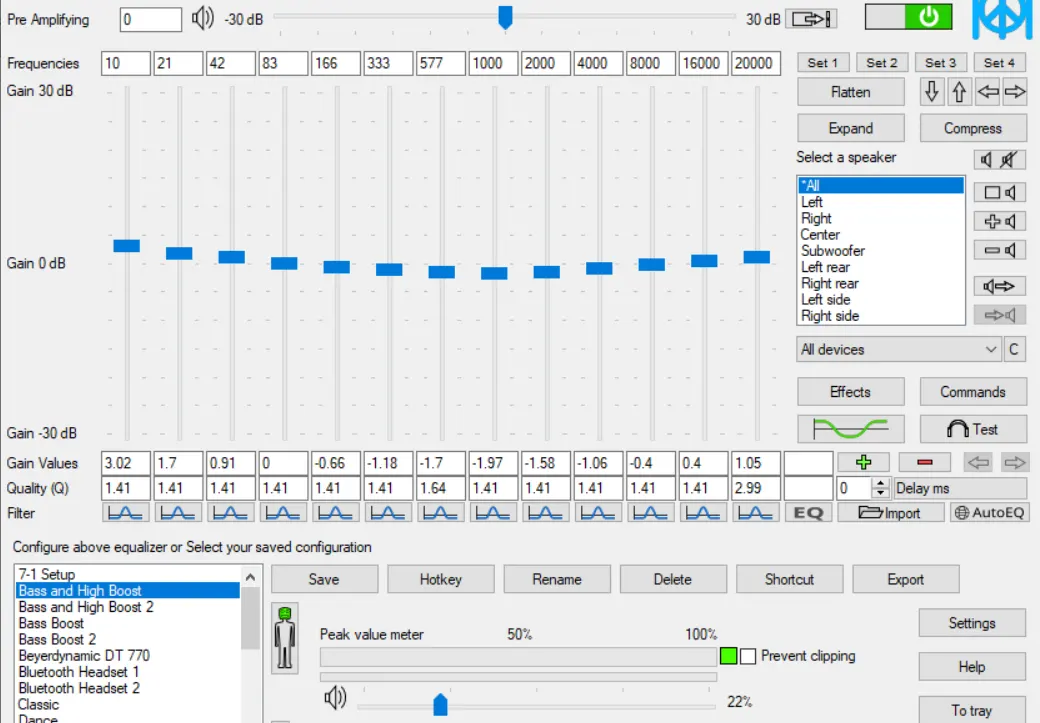
✅ Ventajas
- Altísima personalización: Permite modificar hasta 31 bandas de frecuencia, aplicar filtros paramétricos, preamplificación, efectos envolventes y configuraciones avanzadas por dispositivo.
- Gratuito y de código abierto: Ambos programas (Equalizer APO y Peace) son totalmente gratuitos y cuentan con soporte comunitario activo.
- Ligero y eficiente: Funciona a nivel del sistema como un APO (Audio Processing Object), por lo que tiene un consumo de recursos extremadamente bajo y no afecta al rendimiento del PC.
- Compatibilidad amplia: Compatible con prácticamente cualquier tarjeta de sonido, auricular o altavoz conectado al sistema.
- Aplicación por canal/dispositivo: Puedes aplicar diferentes configuraciones a cada dispositivo de salida, e incluso separar canales estéreo o surround para ajustes más detallados.
- Integración con Peace Equalizer: Peace añade una interfaz gráfica amigable, con botones, deslizadores, interruptores, perfiles predefinidos y la posibilidad de guardar configuraciones personalizadas.
- Control absoluto sobre el audio: Ideal para usuarios exigentes, músicos, streamers o quienes buscan una calibración de sonido precisa.
❌ Inconvenientes
- Instalación y configuración no intuitiva: Requiere instalar dos programas por separado (Equalizer APO y Peace), reiniciar el sistema y seleccionar manualmente el dispositivo de audio.
- Curva de aprendizaje alta: Aunque Peace facilita la interfaz, entender y aprovechar todas las funciones avanzadas puede resultar complejo para usuarios sin experiencia técnica.
- No compatible con audio por Bluetooth en algunos casos: Algunos dispositivos Bluetooth o salidas virtuales pueden presentar conflictos o requerir configuraciones específicas.
- No ofrece mejoras automáticas: A diferencia de FXSound o Boom 3D, no aplica mejoras de audio inteligentes. Todo debe configurarse manualmente.
- Problemas de compatibilidad con apps específicas: Algunos usuarios reportan interferencias con software de grabación de audio, juegos o plataformas de streaming, aunque suelen ser solucionables.
Enlaces de descarga: Equalizer APO | Peace Equalizer
2. FXSound
Ecualizador y potenciador de audio gratuito y de código abierto para Windows que mejora automáticamente la calidad del sonido en tiempo real. Ofrece una interfaz intuitiva, perfiles preconfigurados para música, juegos y películas, y ajustes personalizados para realzar graves, claridad vocal y espacialidad, ideal para usuarios que buscan mejorar el sonido sin complicaciones técnicas.
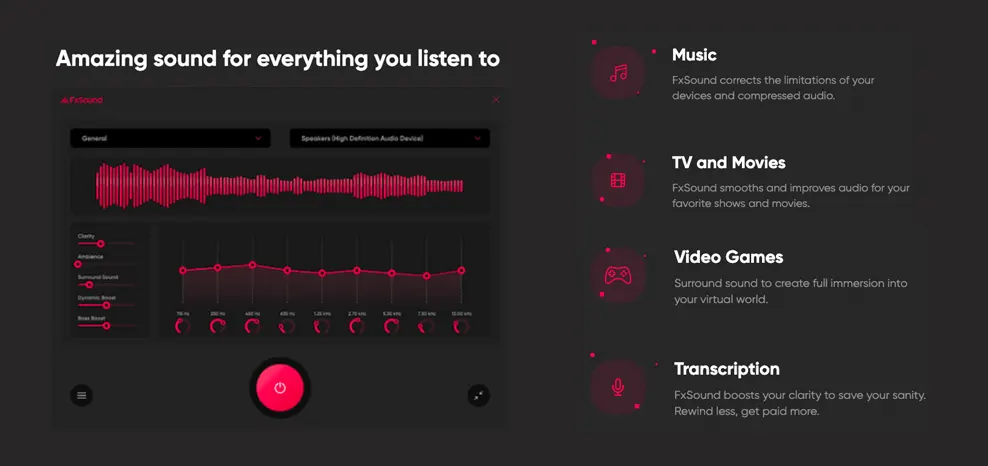
✅ Ventajas
- Totalmente gratuito y sin restricciones: Antes ofrecía una versión premium, pero ahora todas las funciones están disponibles sin coste, sin anuncios ni limitaciones.
- Interfaz simple e intuitiva: Pensado para todo tipo de usuarios, incluso sin conocimientos técnicos. Se puede activar y ajustar en segundos
- Perfiles de audio preconfigurados: Viene con modos para música, películas, juegos, voz, transmisión en línea, entre otros, que optimizan automáticamente la experiencia auditiva.
- Mejora automátia del sonido: FXSound analiza el audio en tiempo real y aplica mejoras inteligentes: más graves, mayor claridad vocal y expansión del sonido.
- Consumo de recursos bajo: Funciona en segundo plano con un impacto mínimo en el rendimiento del sistema, ideal incluso para PCs con hardware modesto.
- Compatible con cualquier dispositivo de salida: Funciona con auriculares, altavoces externos, integrados o sistemas de sonido avanzados sin necesidad de configuración compleja.
- Ajustes personalizados con ecualizador de 10 bandas: Además de los presets, puedes crear tus propias curvas de ecualización, adaptadas a tu estilo musical o dispositivos.
- Actualizaciones y comunidad activa: A pesar de ser gratuito, el software sigue recibiendo mantenimiento y cuenta con una comunidad de usuarios que comparte configuraciones.
❌ Inconvenientes
- Menor control técnico sobre el audio: Aunque tiene un ecualizador de 10 bandas, no permite configuraciones tan avanzadas como filtros paramétricos, ajustes por canal, ni procesamiento específico por dispositivo.
- Interfaz limitada para usuarios avanzados: Está diseñada para ser simple y directa, lo que es una ventaja para la mayoría, pero puede ser demasiado básica para audiófilos o técnicos de sonido que buscan ajustes más detallados.
- Algunas mejoras pueden sonar artificiales: Los efectos como la expansión del sonido, realce de bajos o la claridad vocal pueden sobresaturar el audio en ciertos dispositivos o géneros musicales si no se ajustan con cuidado.
- No permite perfiles por dispositivo: A diferencia de Equalizer APO, los ajustes son globales y no se pueden aplicar de forma independiente a distintos dispositivos de salida (por ejemplo, auriculares y altavoces externos).
Enlaces de descarga: FXSound
3. Boom 3D
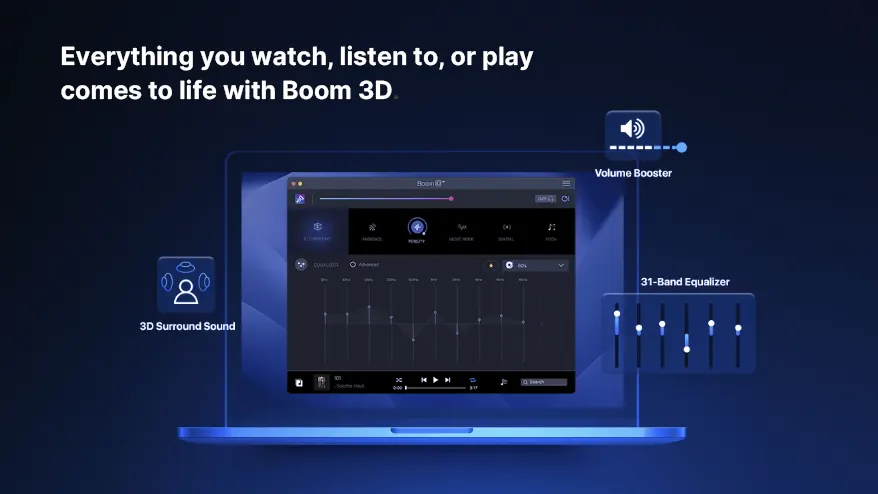
✅ Ventajas
- Sonido envolvente virtual 3D: Ofrece una experiencia inmersiva, incluso en auriculares estéreo comunes. Ideal para ver películas, jugar y escuchar música con más profundidad.
- Ecualizador avanzado de 31 bandas: Permite un alto grado de personalización del sonido con curvas detalladas y precisas.
- Interfaz atractiva y fácil de usar: Diseño moderno e intuitivo, pensado para usuarios de todos los niveles.
- Control de volumen por aplicación: Puedes ajustar el volumen de cada aplicación de forma independiente, útil para balancear música, navegador, juegos, etc.
- Efectos especiales y presets inteligentes: Incluye efectos como refuerzo de graves, fidelidad, atmósfera, nitidez vocal y perfiles preconfigurados por género musical o tipo de contenido.
- Multiplataforma (Windows y macOS): Disponible para los principales sistemas operativos de escritorio, con una experiencia coherente.
❌ Inconvenientes
- Es de pago: Aunque ofrece una prueba gratuita, Boom 3D requiere licencia para su uso completo. Esto puede ser un factor limitante frente a opciones gratuitas como FXSound o Equalizer APO.
- Consumo de recursos moderado: Sus funciones avanzadas y entorno gráfico hacen que consuma más CPU/RAM que opciones más ligeras como Equalizer APO.
- No apto para usuarios técnicos que buscan control total: Aunque ofrece muchas opciones, no permite filtros avanzados, configuraciones por canal, ni scripting como Equalizer APO.
Conclusión: ¿Con qué ecualizador para Windows 11 me quedo?
Ajustar el sonido a tu gusto en Windows 11 es más fácil que nunca gracias a las múltiples opciones disponibles. Tanto si eres un amante del buen audio como si simplemente buscas mejorar la experiencia al ver películas, jugar o escuchar música, existe una solución para ti.
¿Buscas control absoluto y precisión técnica?
Equalizer APO + Peace Equalizer es tu mejor opción. Gratuito, extremadamente potente y personalizable, ideal para usuarios avanzados que no temen ajustar cada detalle del audio.
¿Prefieres resultados rápidos sin complicaciones?
FXSound ofrece mejoras automáticas de sonido con una interfaz simple y sin coste alguno. Perfecto para usuarios que solo quieren disfrutar de un mejor audio sin entrar en configuraciones complejas.
¿Quieres una experiencia inmersiva y visualmente atractiva?
Boom 3D brinda sonido envolvente 3D, efectos especiales y control por aplicación, ideal para cinéfilos, gamers o quienes buscan una experiencia envolvente con auriculares estándar.
Cada herramienta tiene sus ventajas y limitaciones, por lo que tu elección dependerá del nivel de control que desees, tu perfil de usuario y el tipo de contenido que consumes con mayor frecuencia.